WooCommerce 快速查看入門 – 簡單指南
已發表: 2024-02-21在當今的數位市場中,注意力就是一切。 消費者,尤其是千禧世代,注意力持續時間很短。 他們希望事情能更快完成,這體現在他們的購物習慣上。
作為商店所有者,WooCommerce Quick View 提供了吸引客戶注意力並更快吸引他們的絕佳機會。 快速查看減少了客戶在您的網站上購物所需的點擊次數。 它為客戶提供一鍵訪問預覽產品並將商品添加到購物車的功能,而無需訪問每個產品頁面。
在本文中,我將討論您應該了解的有關 WooCommerce 快速視圖的所有內容。 我們將了解 WooCommerce 快速查看插件的優點以及如何設定它。
什麼是快速查看以及它對您的商店有何好處?
提醒一下,“快速查看”或“快速查看”,顧名思義,可以讓購物者直接從產品列表頁面快速瀏覽產品。 典型的快速檢視預覽可以包含產品圖像、價格和描述。
實施 WooCommerce 快速視圖可讓您的客戶將商品新增至購物車,而無需前往各個產品頁面。 這使得瀏覽和比較產品變得更快、更方便。
Baymard 發現用戶不願意訪問產品頁面,因為他們擔心被帶回相同的產品清單。 您可以透過向商店添加快速視圖來解決此問題,以便購物者無需離開導航頁面即可查看產品詳細資訊並將商品新增至購物車。
以下是 WooCommerce 快速查看的一些好處
- 它改善了用戶體驗:快速查看使購物體驗變得無縫。 它使客戶遠離加載緩慢的頁面並實現無縫購買。
- 它降低了跳出率:實作快速視圖可確保您的客戶不必等待緩慢的頁面載入。 這將減少人們放棄您網站的可能性。
- 更快的購買決策:快速查看可以快速進行產品比較,幫助客戶更快做出購買決策。
- 提高轉換率:快速查看可以輕鬆搜尋產品並將其添加到購物車,從而提高轉換率。
從本質上講,「快速查看」可以提升購物體驗並促進銷售。 以下是典型的 WooCommerce 快速視圖彈出視窗的範例。
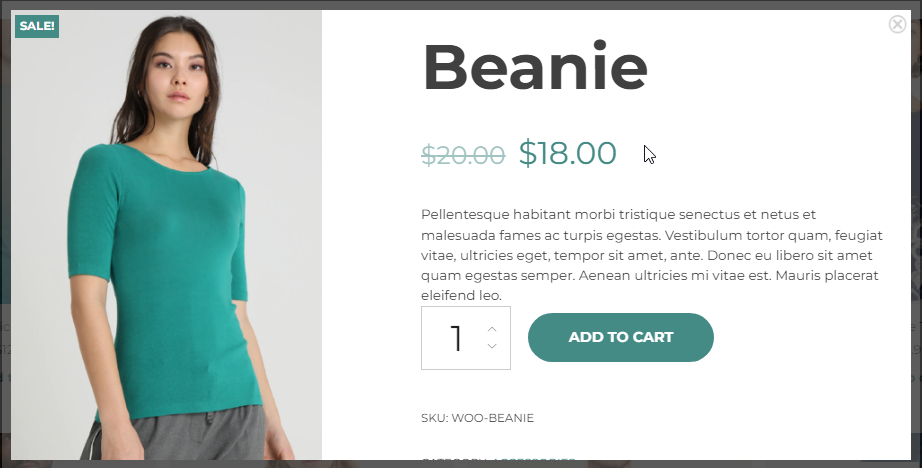
從圖中可以看出,快速查看螢幕包含產品的標題和描述。 它還顯示產品的圖像。 一些 WooCommerce 快速查看插件具有圖像滑塊,允許您在快速查看上顯示多個產品圖像。
還有一個產品價格和數量選擇器(用於選擇產品數量)。 然後是「加入購物車」按鈕,您可以一鍵將商品加入購物車。
請務必注意,並非所有 WooCommerce 快速查看插件看起來都一樣。 某些插件可能具有附加功能,例如尺寸選擇器、評論等。
選擇快速查看插件時要考慮的要點
有幾個令人難以置信的快速檢視插件可供選擇。 但並非所有這些都適合您的商店。 以下是選擇 WooCommerce 快速查看外掛程式時需要考慮的要點:
1. 客製化可用性:您選擇的外掛程式應該有足夠的客製化選項,以便您修改其外觀以配合您的品牌。 例如,它應該具有更改顏色以匹配您的商店設計的選項。
2. 易用性:設定快速查看插件是否容易? 它是否顯示所有相關信息,例如產品詳細信息和添加到購物車按鈕? 回答這些問題將幫助您確定它是否適合您。
3. 與其他外掛程式的兼容性:您選擇的 WooCommerce 快速查看外掛程式應該與您的 WordPress 和 WooCommerce 版本很好地配合。 您還應該確保它與您網站上的其他重要插件相容,以防止問題發生。
4. 效能:雖然外掛很有幫助,但錯誤的外掛程式可能會影響網站的效能。 選擇不會減慢您網站速度或影響其效能的快速檢視 WooCommerce 非常重要。
5.支援和更新:您應該選擇經常更新的插件,以享受最新的功能。 該插件還應該有響應迅速的客戶支援來解決您遇到的任何問題。
為您的商店選擇正確的快速檢視插件
除了我上面列出的要點之外,為您的商店選擇理想的 WooCommerce 快速查看插件還需要確定符合您特定興趣的功能。
例如,如果您銷售服裝等視覺驅動的產品,那麼具有可顯示多個圖像的圖像滑桿的快速檢視外掛程式將非常適合您。
但如果您銷售規格驅動的產品,例如小工具、手機、電子產品等,您將需要一個具有清晰的產品描述或規格部分的快速檢視插件。
如果您銷售食品和雜貨,您選擇的快速視圖應該具有數量說明符功能,以允許客戶大量購買。
在考慮使用哪種 WooCommerce 快速查看外掛程式時,請選擇一個可讓您新增所需的所有功能的外掛程式。
現在讓我們看看哪些商店可以從使用快速檢視外掛程式中受益。
哪些類型的商店可以從快速檢視外掛程式中受益?
快速查看的美妙之處在於它的多功能性。 幾乎每個電子商務商店都可以從為其客戶提供快速查看中受益,包括以下內容:
- 服裝店:快速查看外掛程式將顯示服裝項目的清晰圖片。 它還可以顯示具體細節,例如尺寸和顏色可用性。
- 珠寶店:珠寶店通常有幾種類似的產品供顧客選擇。 快速查看可以讓購物者在不造訪產品頁面的情況下查看尺寸、材質和描述等具體細節。
- 科技與電子產品商店:無論您銷售電視或小玩意,「快速檢視」都可以展示產品影像、規格和說明,以幫助客戶更快做出決策。
- 家居裝飾:安裝快速查看插件後,您的客戶可以看到更清晰的產品圖像。 它還顯示其他詳細信息,例如每個產品的材料和尺寸。
比較頂級快速檢視插件
現在您已經了解了快速查看商店的好處,讓我們對五個頂級快速查看插件進行快速比較。
| 快速查看插件 | 最適合的商店 | 啟動安裝 | 開發商 |
| WooCommerce 快速查看 PRO | 服裝、珠寶、電子產品、家居裝飾、化妝品和美容、藝術和工藝品、雜貨和食品、健康和保健產品、運動和健身寵物用品。 | 超過 5,000 | Barn2 插件 |
| YITH WooCommerce 快速查看 | 服裝、家居裝飾、電子產品、化妝品和美容、食品、寵物用品 | 超過10萬 | 伊思 |
| WooCommerce 快速查看 | 服裝、珠寶、電子產品、化妝品以及美容、健康和保健產品 | 超過 3,000 | 形狀插件有限責任公司 |
| 適用於 WooCommerce 的 WPC 智慧快速查看 | 服裝、電子產品、手工藝品、雜貨和食品、寵物用品等 | 超過 50,000 | WP聰明 |
| XootiX 的 WooCommerce 快速查看 | 服裝、電子產品、家居裝飾、雜貨和食品、運動和健身 | 超過2,000 | XootiX |
流行的快速查看插件的功能、定價和支持
讓我們對上面列出的頂級快速查看插件進行細分
1.WooCommerce 快速查看專業版
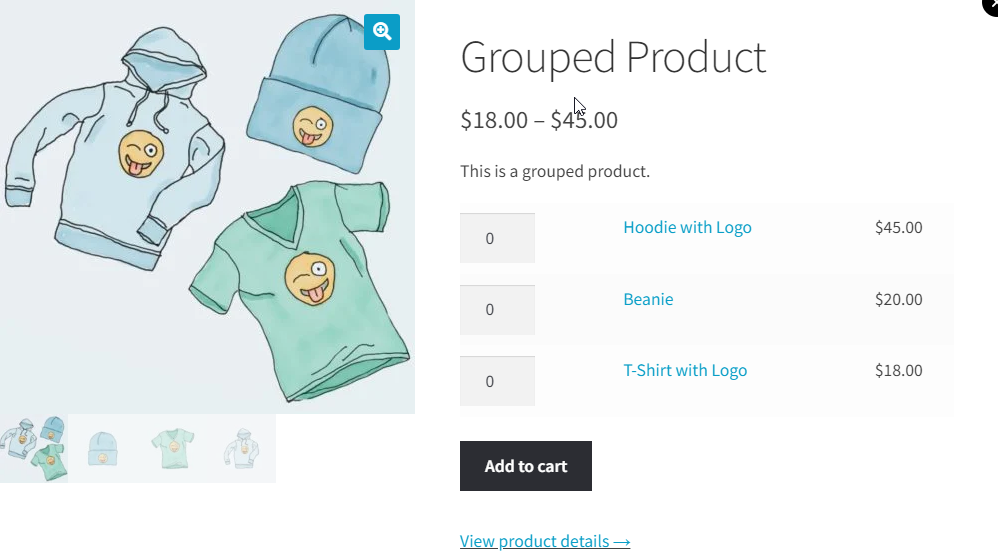
WooCommerce Quick View Pro 是一款高級插件,以其高級功能脫穎而出。 該插件添加了一個快速查看按鈕,顯示產品標題、圖像和描述。
它還提供了選擇產品型號、訂單數量以及將商品添加到購物車的選項。
WooCommerce Quick View Pro 是一款理想的插件,可協助您在線上商店中快速訂購並增強客戶的購物體驗。
主要特徵
- 支援所有類型的產品
- 加入購物車按鈕
- 產品畫廊
- 使用者友善的介面
- 可自訂的佈局選項。
- 啟用單一產品的快速查看
- 第三方插件集成
- 新增元信息,例如 SKU、標籤和類別。
- 新增產品屬性
- 影像滑桿
- 上一個和下一個箭頭
- 產品放大
- 自訂 CSS 和 JS
定價: WooCommerce Quick View Pro 年度單一 WordPress 網站許可證起價為 79 美元。 但是,如果您希望客戶在同一頁上完成訂單,您應該購買兩捆綁版本,每個網站的起價為 129 美元。
支援:該外掛程式由創建者提供每年或每年的支持,直到您的許可證到期。
2.YITH WooCommerce 快速查看
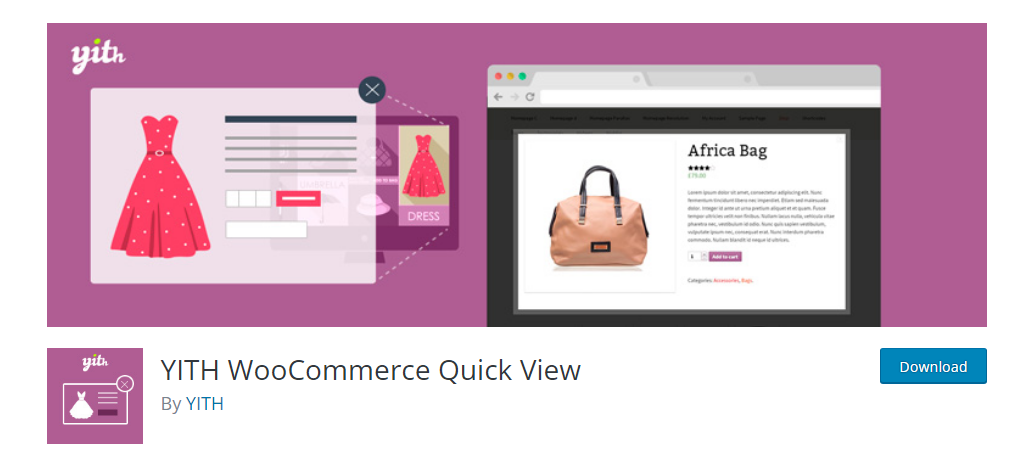
YITH Quick View 是最受歡迎的 WordPress Quick View 外掛程式之一,擁有超過 100,000 個活躍安裝。 該插件提供了在商店中設定快速查看所需的所有功能。
它提供了選擇您想要的“快速查看”按鈕類型以及“添加到購物車”按鈕位置的選項。 該插件易於設置,使瀏覽產品成為充滿樂趣的體驗。 它還與所有 WordPress 主題和 WooCommerce 完美整合。
主要特徵:
- 顯示產品名稱、圖像、價格和新增至購物車按鈕。
- 易於設定
- 自訂選項
- 無需額外配置
- 選擇數量的選項
- 翻譯準備就緒
定價: YITH Quick View 有免費版和付費版。 高級版起價為每年 59.99 美元。
支援: YITH 為高級用戶提供一年的支援和更新,直至插件許可證到期。
3. WooCommerce 快速查看
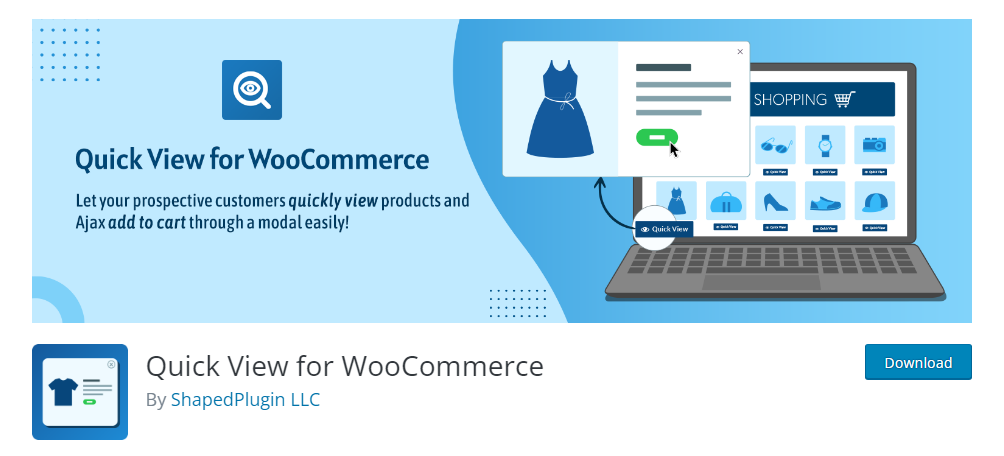
WooCommerce 插件的快速視圖是另一個用戶友好的快速視圖 WooCommerce 插件,它提供了一系列自訂選項。 該插件提供了多個自訂選項。 您可以調整文字、顏色,甚至背景。 另外,您可以決定快速查看按鈕的顯示位置。
它還具有用戶友好的介面,並且可以與大多數 WooCommerce 主題和外掛程式配合良好。
主要特徵
- 方便使用
- 彈出效果
- 加入購物車按鈕
- 顯示/隱藏按鈕
- 自訂選項(更改文字和顏色)
- 自訂 CSS 和 JS 字段
- 搜尋引擎優化友好
- 翻譯準備就緒
定價: WooCommerce 的 Quick View 可免費使用。 然而,如果您想要額外的功能,您可以購買高級版本,起價為每年 39 美元。
支援:高級用戶將獲得插件創建者的一年更新和支援。
4.WooCommerce 的 WPC 智慧快速查看
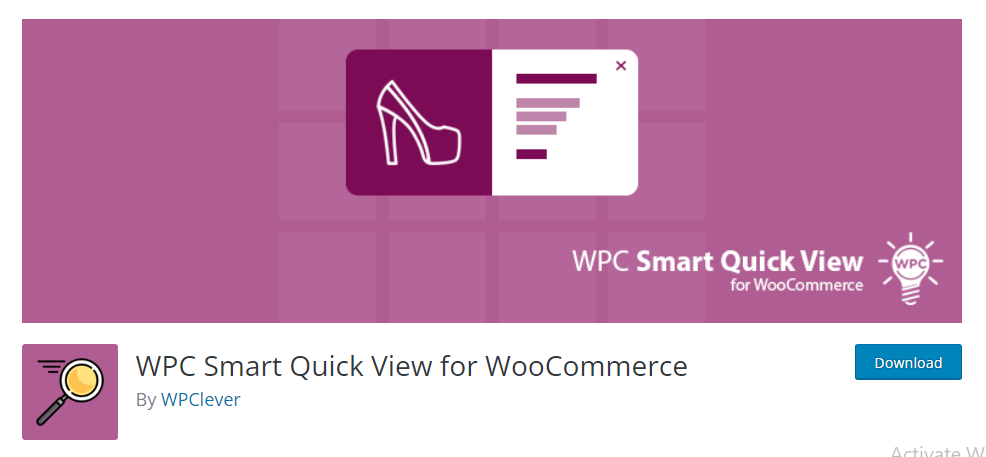
WPC Smart Quick View 是 WooCommerce 的完全響應式快速檢視外掛程式。 該插件顯示產品的標題、價格、描述和數量。 它還具有一個圖像滑桿來顯示產品的不同角度。

該插件具有用戶友好的設定和介面,並帶有三種類型的快速查看按鈕。 它是降低跳出率和增強購物體驗的絕佳選擇。
主要特徵
- 加入購物車按鈕
- 在快速查看彈出視窗、按鈕或連結之間進行選擇
- 下一個/上一個產品按鈕
- 高度可自訂(編輯按鈕和顏色)
- 反應迅速且有利於 SEO
- 影像滑桿
- 翻譯準備就緒
定價: WooCommerce 的 WPC Smart Quick View 有一個功能有限的免費版本。 PRO 版本的單一網站許可證起價為 29 美元。
支援:專業用戶將獲得插件創建者提供的一年高級支援和更新,直到許可證到期。
5. 快速查看 WooCommerce
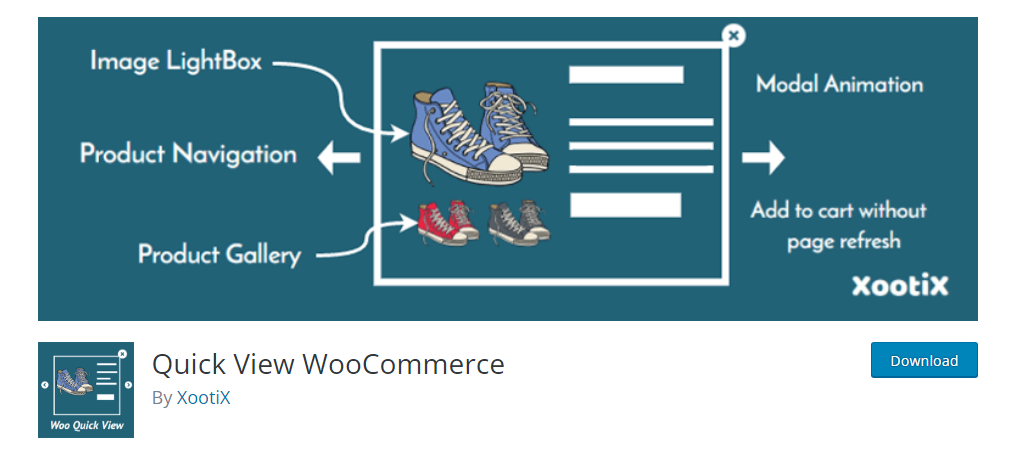
如果您正在尋找免費插件將快速查看整合到您的商店中,WooCommerce 快速查看插件是一個不錯的選擇。 該插件是輕量級的,並帶有多個自訂選項,使其成為各種商店的理想選擇。
它展示了關鍵產品詳細信息,如標題、圖像和價格,還有一個方便的“添加到購物車”按鈕。 安裝插件後,您可以導航到儀表板對其進行自訂,以適合您商店的顏色和風格。
主要特徵
- 易於設置。
- 樣式自訂選項
- 加入購物車按鈕
- 查看產品詳細資訊按鈕
- 產品滑桿選項
- 選擇數量的選項
- 啟用或停用行動裝置快速查看。
定價: WooCommerce Quick 是免費外掛程式。
支援:透過論壇和文檔資源提供社群支援。
WooCommerce Quick View Pro 的安裝與設置
Woocommerce Quick Pro 是我們上面列表中最好的插件。 該插件提供了眾多功能和自訂選項,使其非常適合任何商店。
讓我們看看如何在 WordPress 網站上安裝 WooCommerce Quick View Pro。
步驟 1. 取得 WooCommerce Quick View Pro
安裝任何插件的第一步是取得插件檔案。 WooCommerce Quick View Pro 是一款進階外掛程式。 因此,它在 WordPress 外掛程式儲存庫中不可用。
要購買它,您需要訪問插件網站。 點擊“購買插件”並按照步驟購買插件。
WooCommerce Quick View Pro 沒有免費試用版,但提供 30 天退款保證。 這意味著如果您不喜歡該插件,您可以退款。
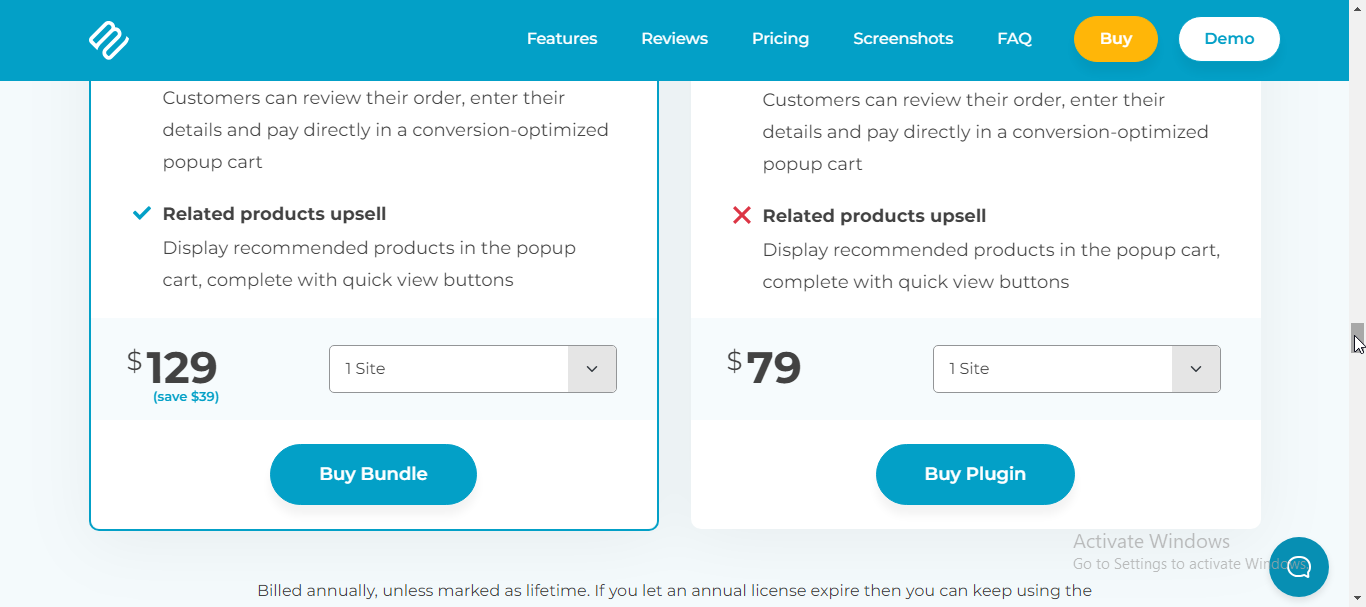
步驟 2. 安裝插件
下載外掛程式 zip 檔案後,導覽至 WordPress 儀表板。 然後轉到插件>>新增插件。

點擊上傳外掛。
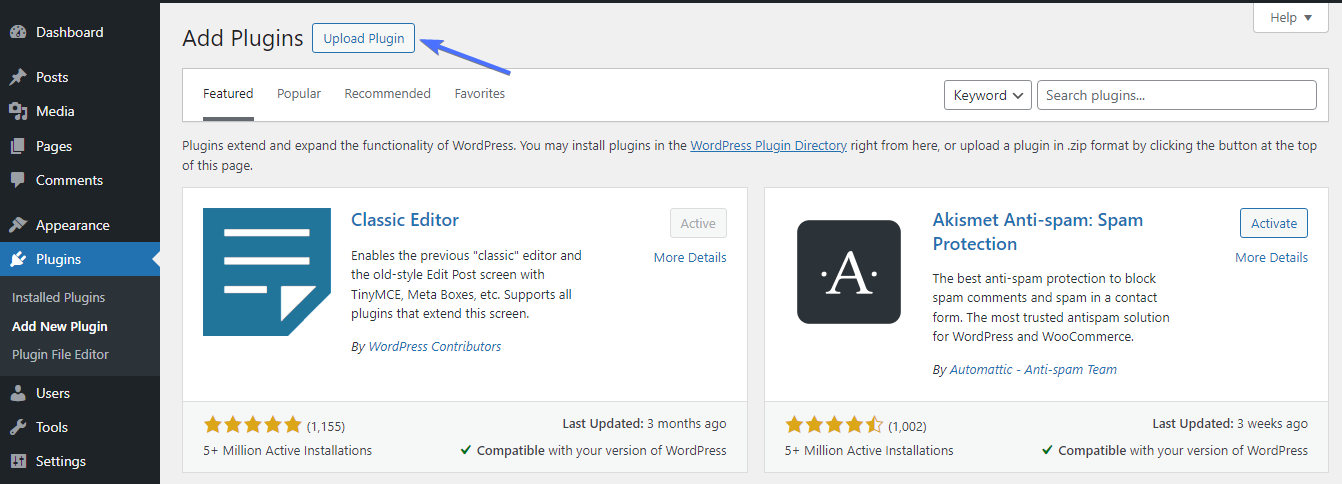
上傳外掛程式 zip 檔案並點擊立即安裝
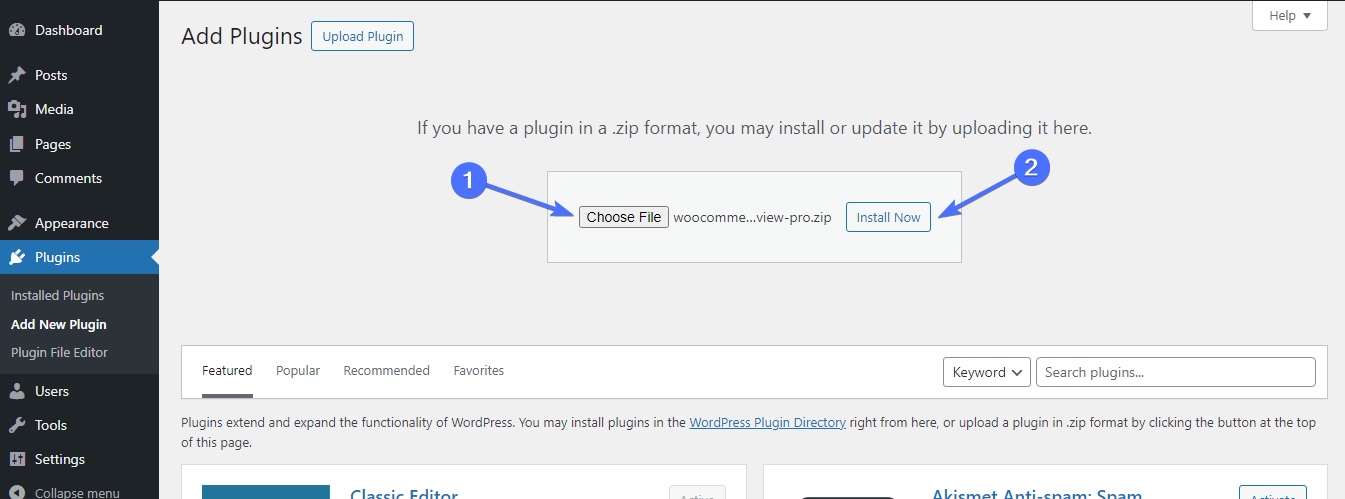
注意: WooCommerce Quick View Pro 作為 WooCommerce 的擴充功能。 因此,您需要在網站上安裝 WooCommerce 才能使用該外掛程式。
步驟 3. 設定 Quick View Pro
啟動外掛程式後,您將被重定向到外掛程式的設定精靈,您需要在其中輸入許可證。
您可以在插件購買收據或插件網站上的儀表板上找到許可證。 輸入許可證並按一下“下一步” 。
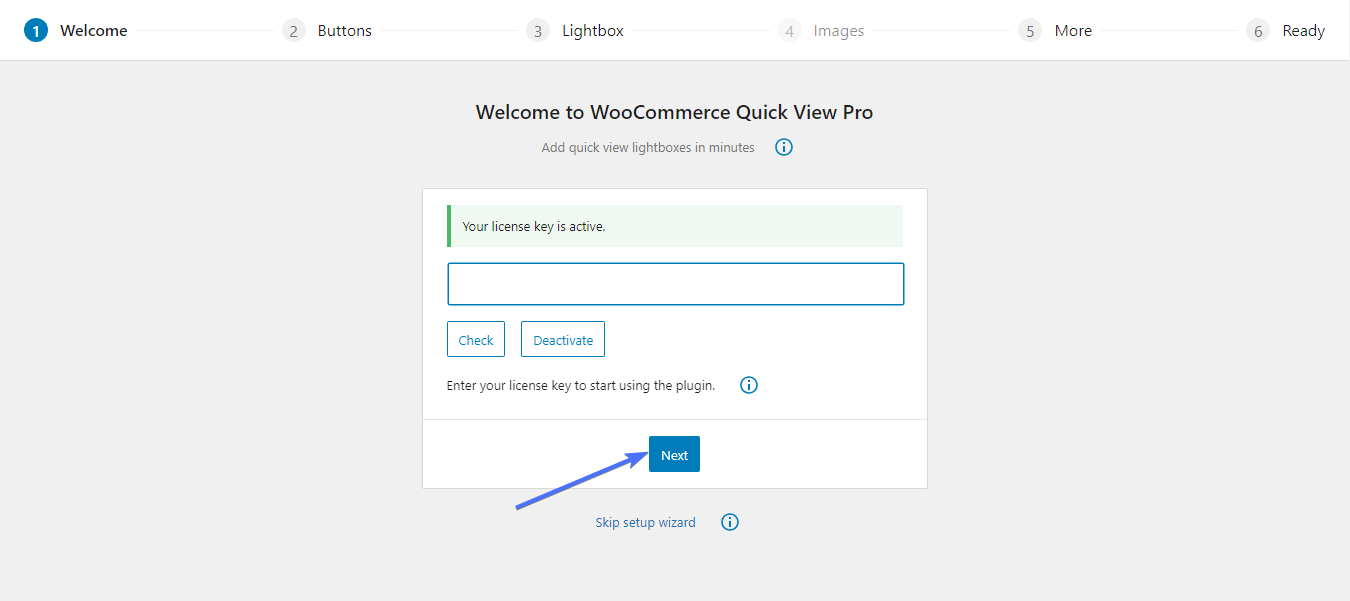
現在您可以開始配置插件,從按鈕開始。 選擇適合您的按鈕選項,輸入按鈕文本,然後按一下下一步
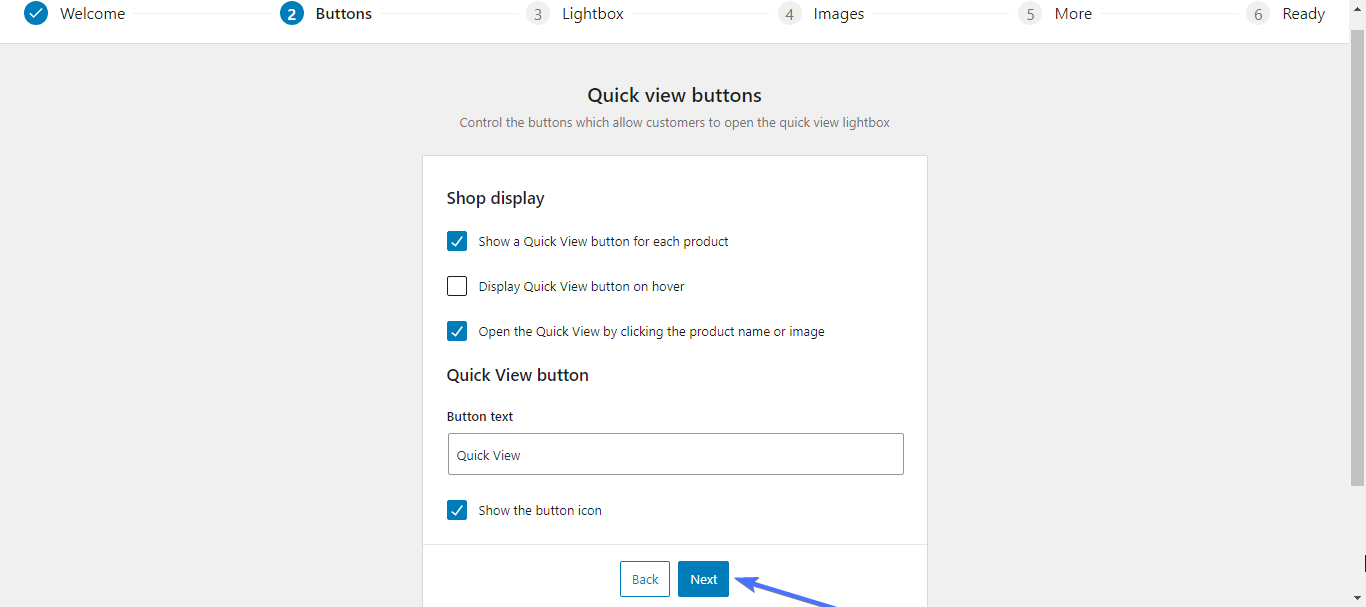
下一個畫面可讓您配置燈箱。 您可以保留設定不變或進行任何您想要的變更。 點選下一步
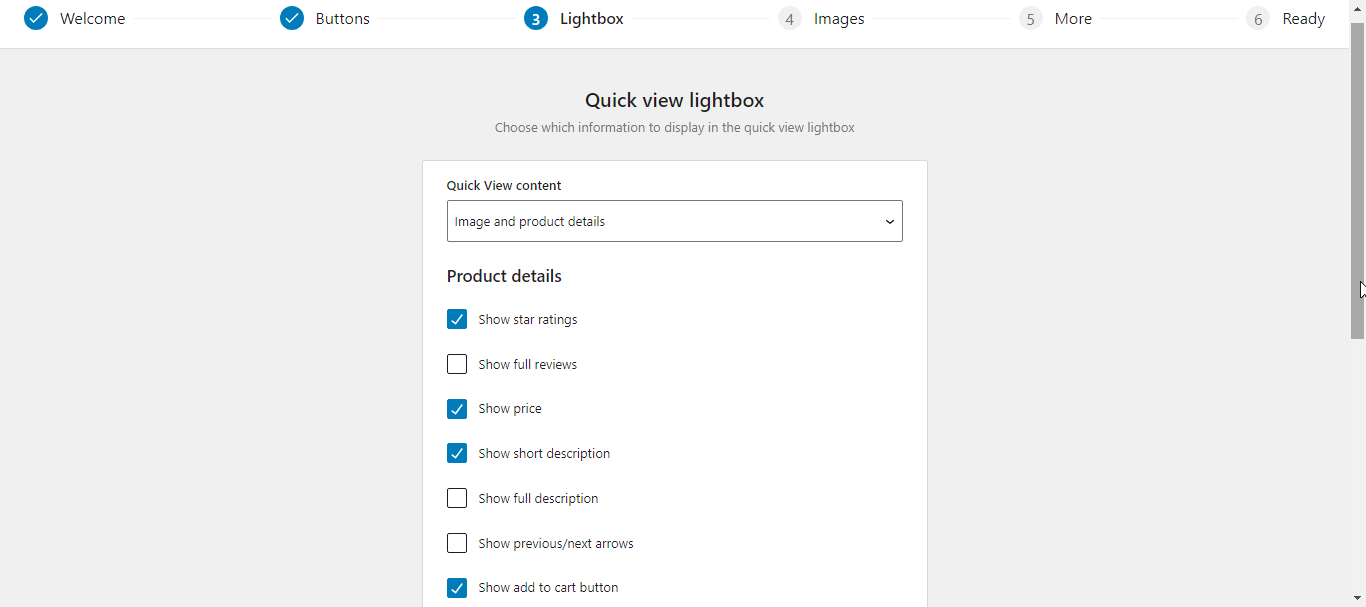
決定是否要啟用圖像縮放以及所需的縮圖樣式類型。 點擊下一步。
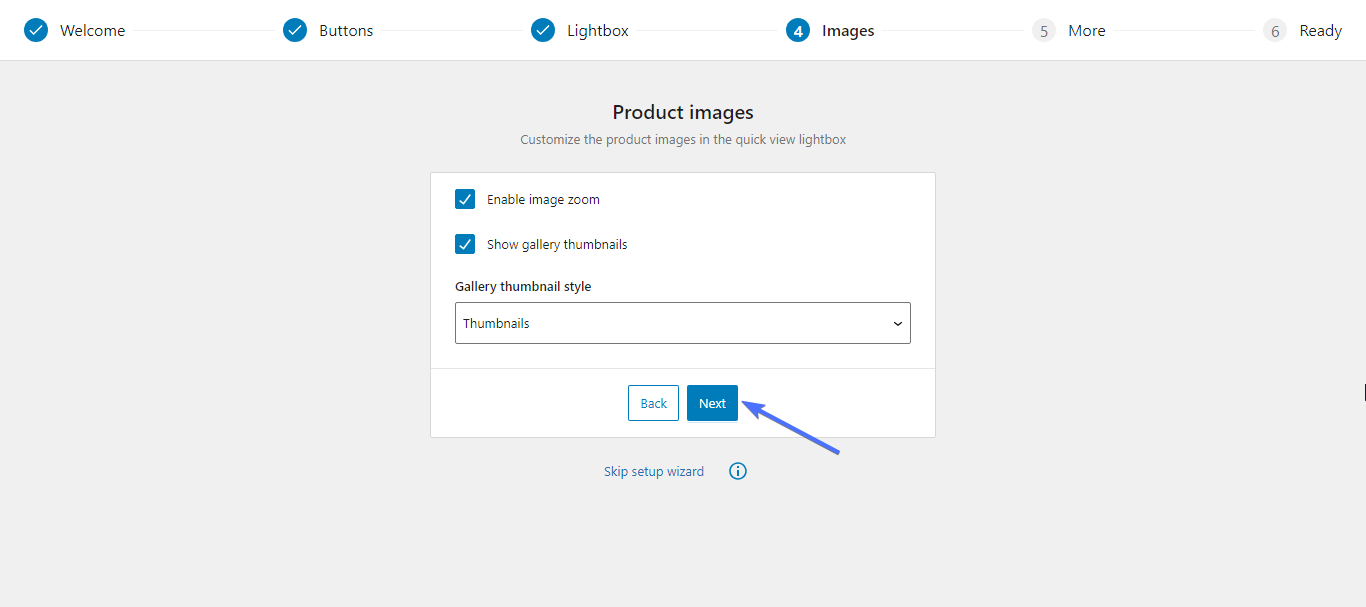
「更多」頁面會向您顯示可以與 WooCommerce Quick View PRO 整合的其他 WooCommerce 功能。
勾選您有趣的任何功能,或按一下「完成設定」 。
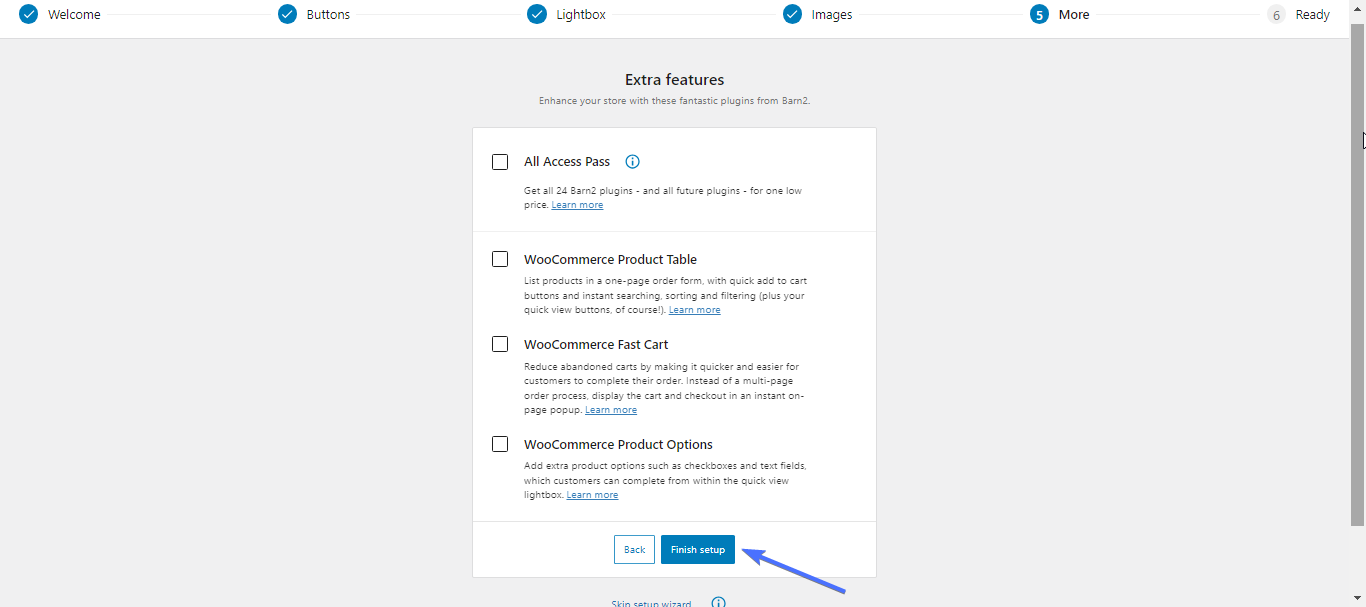
就是這樣。 您已成功設定插件。 現在點擊“設定頁面”以轉到您的儀表板。
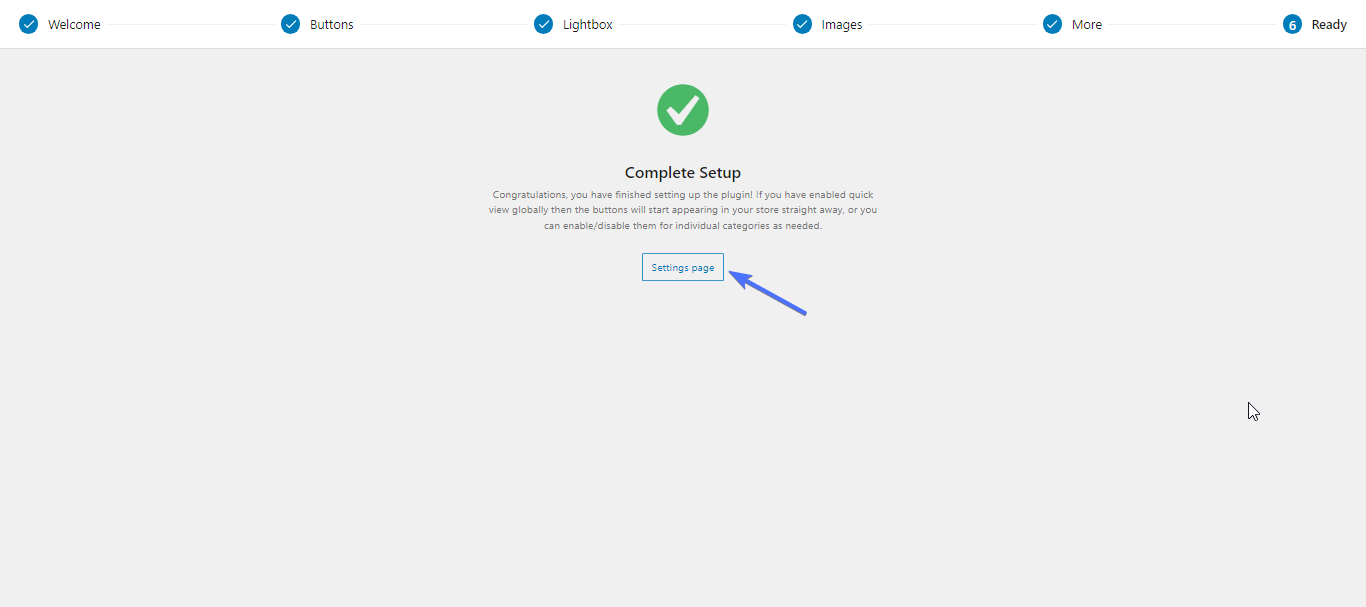
WooCommerce Quick View Pro 擁有豐富的安裝文檔,包括如何設定快速檢視的影片教學。 您可以按照本指南設定「快速檢視」畫面。
將快速查看與其他 WooCommerce 功能和插件集成
WooCommerce Quick View Pro 與大多數快速檢視外掛程式一樣,可以與其他幾個 WooCommerce 外掛程式配合良好,例如 WooCommerce 產品表和 WooCommerce 快速購物車。
Barn2 團隊(WooCommerce Quick View Pro 外掛程式的開發人員)使用各種 WooCommerce 外掛程式對其進行了測試,並發布了相容性清單。
通常,您需要安裝特定的 WooCommerce 插件,然後按照說明進行設定。
在快速查看中顯示附加產品信息
啟動快速查看插件後,您就可以根據需要設定快速查看螢幕。
如果您有 WooCommerce Quick View Pro,則必須導覽至設定頁面進行設定。 為此,請前往WooCommerce>>設定。
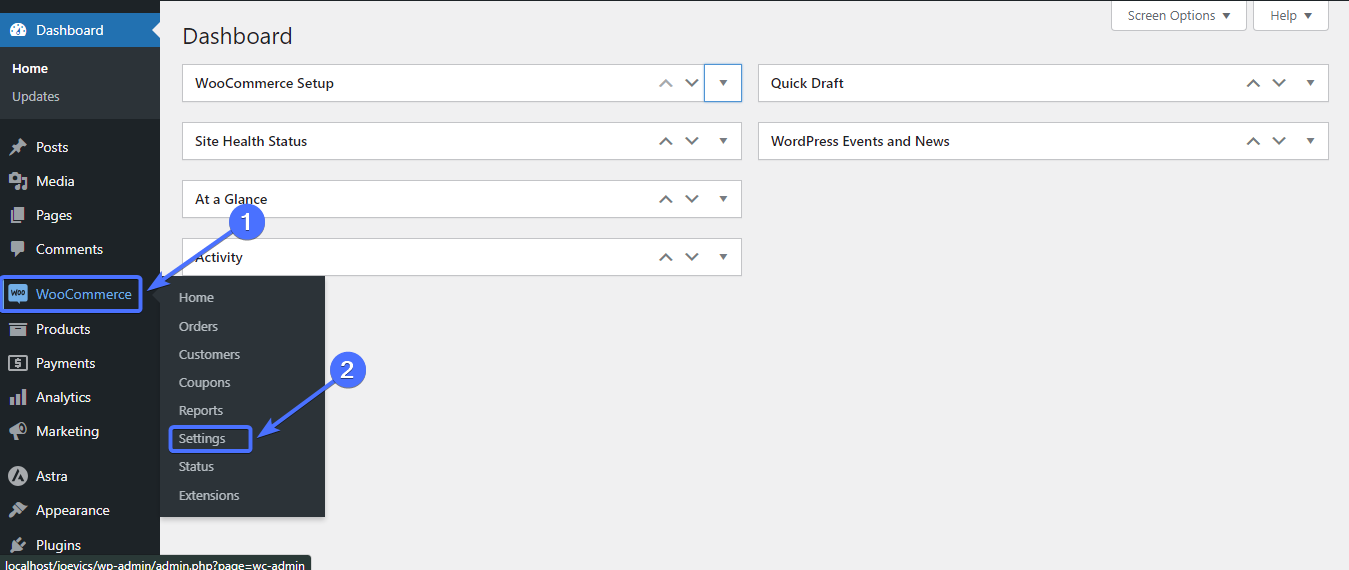
然後點擊“產品”並選擇“快速檢視” 。
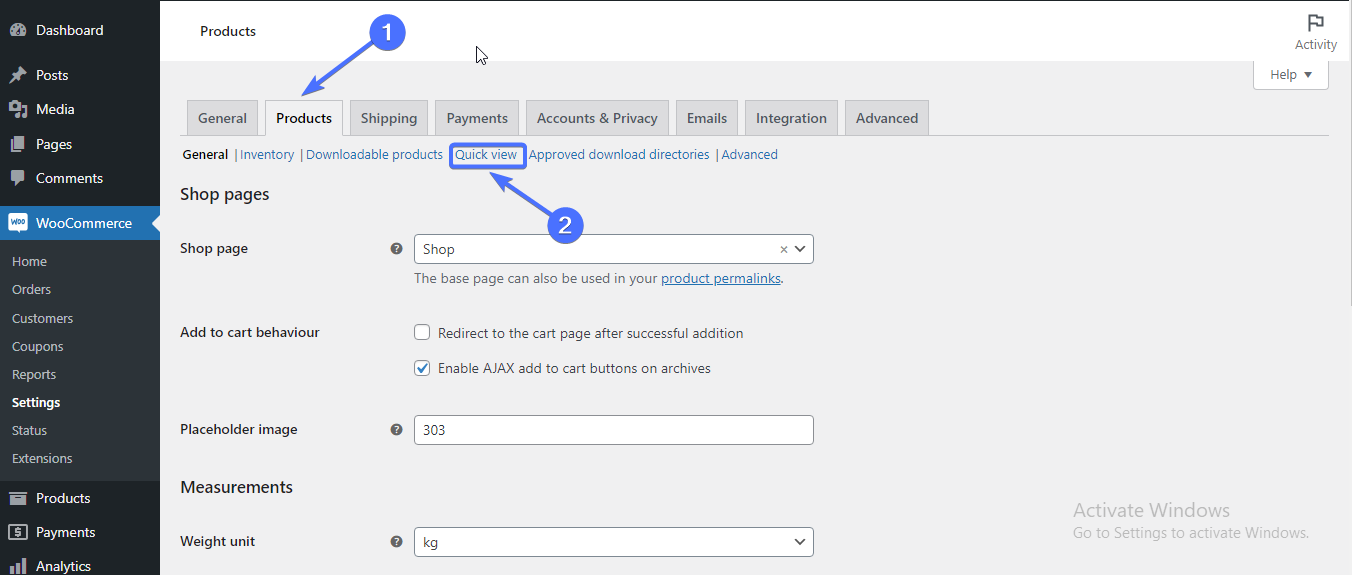
進入設定頁面後,您可以根據需要配置快速查看。
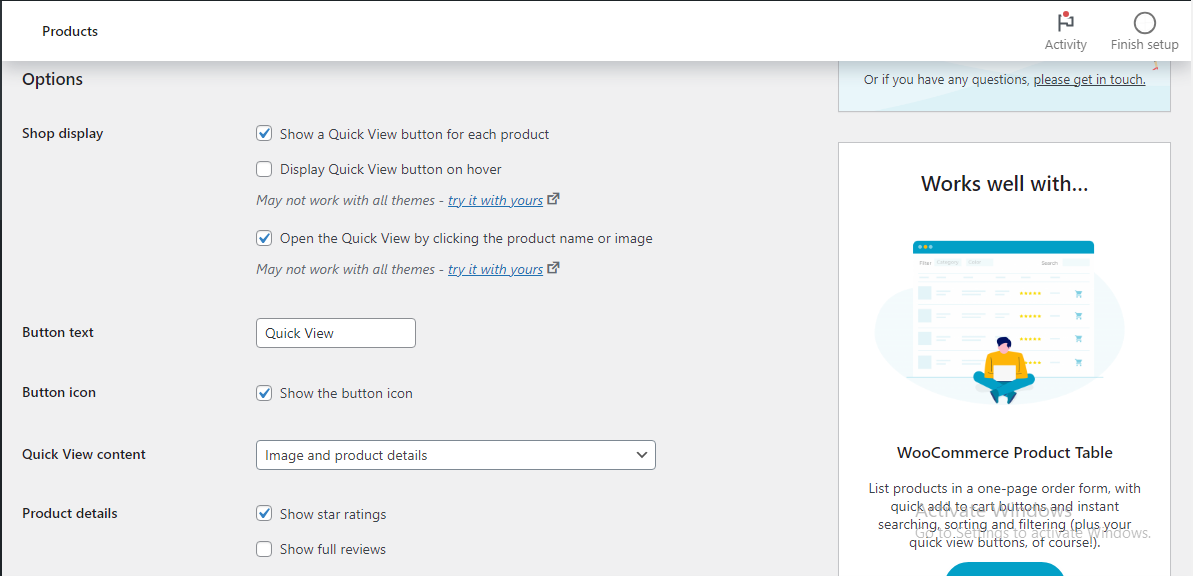
- 更改按鈕文字。
- 配置產品詳細資訊。
- 選擇是否要顯示產品評級、說明、屬性等。 啟用影像縮放、圖庫縮圖等。
查看詳細的快速檢視頁面設定文件以了解其操作方法。
實施快速檢視的關鍵要點和後續步驟
重點
為您的線上商店實施快速查看無疑是有益的。 以下是本文的主要內容:
- 快速查看減少了購買所需的點擊次數,從而提高了參與度。
- 幾乎每個電子商務商店,無論銷售什麼產品,都可以從實施快速查看中受益。
- 不存在一刀切的快速檢視 WooCommerce 外掛程式。 最適合您的外掛程式是具有您商店所需功能的插件。
- 快速查看插件可以與其他 WooCommerce 功能和插件集成,以增強功能和使用者體驗。
總體而言,本文強調了 WooCommerce 產品快速查看在增強客戶體驗和推動線上商店銷售方面的重要性。 如果您希望提高商店的銷量,那麼您應該查看這 5 個技巧來銷售更多 WooCommerce 產品。
實施快速檢視的後續步驟:
- 根據您商店的需求選擇合適的快速檢視外掛程式。
- 按照安裝和設定步驟無縫整合快速查看。
- 設定「快速檢視」頁面以包含轉換所需的每個元件。
- 不斷調整快速查看頁面以提高參與度和銷售量。
關於快速查看的常見問題
如何在 WooCommerce 中啟用快速檢視?
要啟動 WooCommerce 快速查看,您需要先安裝 WooCommerce 外掛程式。 本文中提到的任何外掛程式(例如 WooCommerce Quick View Pro)都可以讓您輕鬆地將快速檢視功能新增至您的網站。
如何在不使用插件的情況下在 WooCommerce 中添加快速查看?
然而,選擇一個具有快速視圖所需的所有元件和自訂功能的插件非常重要。
您可以透過編輯主題程式碼,使用外掛程式將快速視圖新增到您的 WordPress 網站。 但這需要具備編碼經驗或聘用開發人員。 或者,您可以選擇具有快速檢視功能的 WooCommerce 主題。
如何在 WordPress 中添加快速查看?
要在 WordPress 中添加快速查看,您需要安裝 WooCommerce 快速查看插件,例如 WooCommerce 快速查看插件。 這些插件不僅可以將快速查看添加到您的商店,還允許您自訂其顏色和組件。
如何從 WooCommerce 中刪除快速檢視?
預設情況下,WooCommerce 不提供快速檢視。 因此,如果您的商店中有快速查看,則它可能來自您的主題或您安裝了插件。 要刪除快速查看 WooCommerce,您必須在主題的設定頁面上將其關閉或停用該外掛程式。
